iMobie DroidKit Toolkit について知っておくべきことすべて
強力なツールキットはAndroidユーザーにとって便利です。パスワードを忘れたときに端末のロックを解除したり、さまざまな状況でデバイスからデータを回復したりするのに役立ちます。iMobie ドロイドキットたとえば、 はそのようなソフトウェアの 1 つです。ただし、何ができるのか、ダウンロードする価値があるのかなど、まだ疑問がいくつか残っています。この記事では、初心者向けに公平なレビューを提供します。
ページコンテンツ:
パート1: DroidKitとは何か
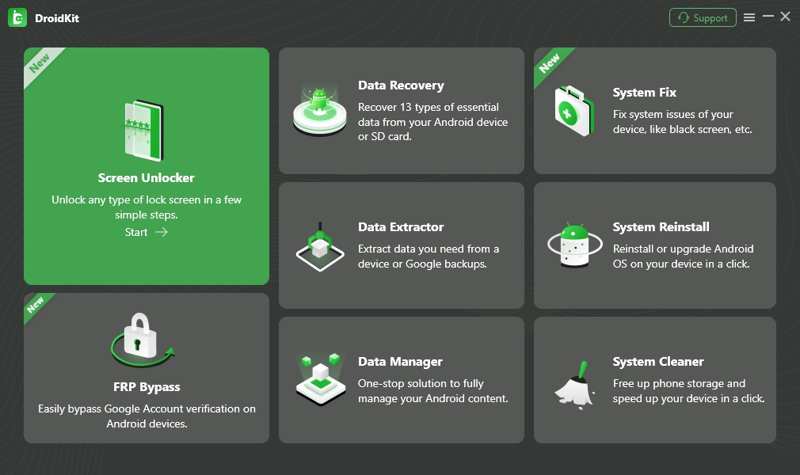
DroidKit for Android は、携帯電話で発生する可能性のあるほぼすべての問題に対処できるように設計されたワンストップ ツールキットです。他のツールキットと比較して、Android デバイスのトラブルシューティングに重点を置いたより便利な機能が搭載されています。
DroidKitの主な機能
1. スクリーンロック解除。パスワード、PIN、パターン、指紋など、Android 上のあらゆる種類の画面ロックを解除できます。
2. FRP をバイパスします。Samsung、Xiaomi、Redmi、OPPO、VIVO、Sony、Realme、Moto などの Android デバイスで、パスワードなしで Google ロックをバイパスできます。
3. データを復元します。バックアップなしで Android デバイスまたは SD カードから 13 種類のデータを復元します。
4. バックアップからデータを抽出します。これにより、ユーザーはデバイスまたは Google バックアップからデータを抽出できます。
5. Android データの管理。コンピューター上で Android データを表示および管理します。
6. システムの問題を修正します。DroidKit には、黒い画面、青い画面、ブート ループでの停止、応答なしなど、Android デバイスの一般的なシステムの問題を修正するツールが付属しています。
7. システムを再インストールします。ソフトウェアの更新が失敗した場合、ソフトウェアは携帯電話に Android を再インストールできます。
8. システムをクリーンアップします。携帯電話の動作が遅くなった場合、ソフトウェアはジャンク ファイル、キャッシュ、ダウンロード ファイルなどをクリーンアップします。
DroidKitの価格
ソフトウェアには無料版もありますが、iMobie DroidKit ライセンス コードを購読する必要があります。購読プランはいくつかあります。フル ツールキットは、最大 69.99 台のデバイスで年間 5 ドルかかります。さらに、特定のツールのライセンスを購入することもできます。ライセンスの価格は 15.99 ドルから 35.99 ドルです。
さらに、サブスクリプションには 60 日間の返金保証と XNUMX 年間の無料アップデートが付属しています。また、いつでもサブスクリプションをキャンセルすることもできます。
パート2: DroidKitのレビュー
DroidKit は Android ユーザーにとって素晴らしいツールキットですが、完璧ではありません。そのため、ダウンロードしてライセンス コードをサブスクライブする前に、その利点と欠点を理解することが重要です。
- このツールキットは、データ管理からトラブルシューティングまで幅広い機能を提供します。
- Android デバイスをルート化するように要求されることはありません。
- DroidKit は Android の内部メモリから失われたデータを回復できます。
- インターフェースはユーザーフレンドリーで、ナビゲートが簡単です。
- 画面上の説明により、初心者でも簡単に操作できます。
- Android 5 以前または 11 以降を実行しているデバイスとは互換性がありません。
- 成功率はすべての携帯電話ブランドで同じではありません。
- 値段が高いし、無料版では何もできません。
パート3: DroidKitでAndroidスマートフォンのロックを解除する方法
ステップ 1: DroidKit をダウンロードしてコンピューターにインストールします。プランに加入してライセンス コードを購入します。
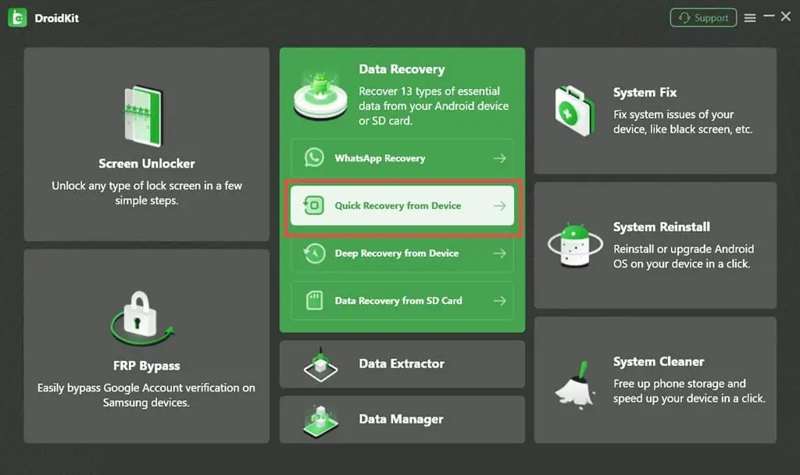
ステップ 2: AndroidスマートフォンをUSBケーブルでコンピューターに接続します。次に、次のような目的のツールを選択します。 データ 復元、およびピック デバイスからのクイックリカバリ.

ステップ 3: 取得したいデータの種類を選択します。 写真。 クリック お気軽にご連絡ください ボタンをクリックして、選択したデータタイプのスキャンを開始します。 Samsung Notesを回復する それと。
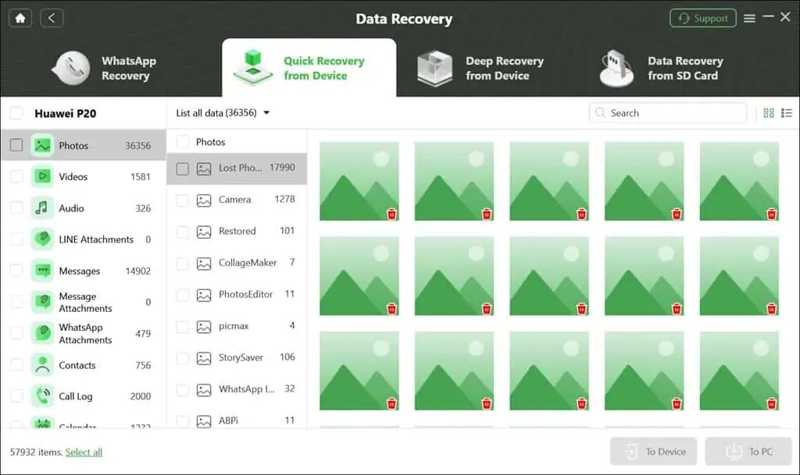
ステップ 4: 完了したら、回復可能なファイルをプレビューできます。たとえば、写真をプレビューするには、 写真 左側にある をクリックして、目的のアルバムに移動します。
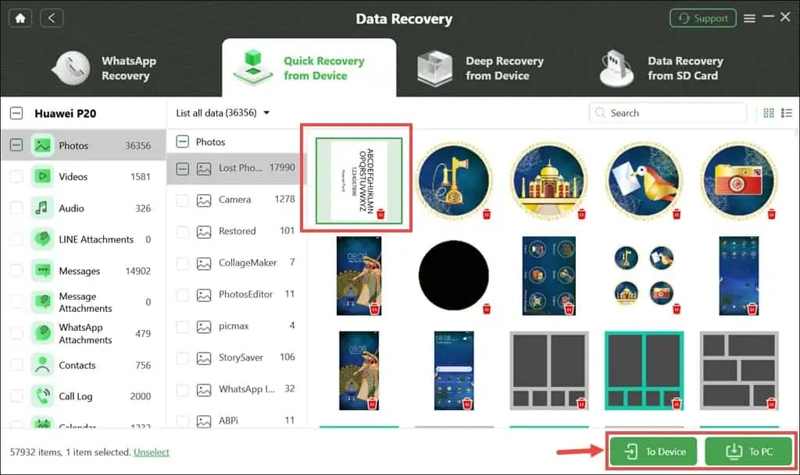
ステップ 5: 最後に、復元するファイルとアイテムを選択し、 デバイスへ or パソコンへ 右下隅にあるボタンをクリックします。前者はデータを携帯電話に復元し、後者はファイルをハードドライブに取得します。
パート4: DroidKitのベストな代替品
DroidKitの大きな欠点は冗長性です。1つのツールだけを使いたい場合でも、ツールキット全体をダウンロードしてインストールする必要があります。Android用のコンパクトなデータ復旧ツールが必要な場合は、 Apeaksoft Androidのデータ復旧 最良の選択肢です。
- Android デバイス上のほぼすべてのデータ タイプを復元します。
- 誤って削除したり、ルート化エラーが発生したりした場合など、さまざまな状況で利用できます。
- 内部ストレージと SD カードからデータを取得します。
- Samsung、LG、Xiaomi、Motorola、ZTE などすべての Android デバイスをサポートします。
- ディープスキャンオプションが付属しています。
- 大量の大きなファイルを復元する場合は、時間がかかる場合があります。
DroidKit の最良の代替品の使い方
ステップ 1: お使いの携帯電話に接続します
DroidKitの最良の代替品をコンピュータにインストールした後、起動して、 Android データ復元USB ケーブルを使用して Android スマートフォンをコンピューターに接続します。

ステップ 2: Androidデータのプレビュー
データタイプウィンドウで回復したいものを選択し、クリックします 次へ画面の指示に従って、携帯電話でアプリを承認します。プレビューウィンドウに入ったら、左の列で目的のデータタイプを選択します。削除されたアイテムのみを復元する場合は、 削除したアイテムのみを表示 ウィンドウの上部にあります。
ヒント: 目的のファイルが見つからない場合は、 ディープスキャン ディープスキャンを実行するためのボタン。

ステップ 3: データのリカバリ
最後に、DroidKitの代替で取得するすべてのファイルとアイテムを選択し、 回復する 右下のボタンをクリックするだけです。例えば、 Android上で削除されたビデオを回復するを押して出力フォルダを設定します。 Open ボタン。 クリック 回復する ボタンをもう一度押します。プロセスが完了するまで待ってから、携帯電話を切断します。

まとめ
さて、あなたは何を理解する必要があります ライセンスコード付きのiMobie DroidKit このツールキットは、その利点と欠点だけでなく、できることも紹介しています。失われたファイルやアイテムの回復や復元など、Androidスマートフォンやタブレットのさまざまな問題に対処するのに役立ちます。さらに、Androidユーザーが失われたデータを復元するための代替ソリューションであるApeaksoft Android Data Recoveryもお勧めします。このツールキットについて他にご質問がある場合は、この投稿の下にメッセージを残してください。すぐに返信いたします。
関連記事
Android で重要なデータを失い、最高の Android データ復旧をお探しですか? ここにリストされている5つのAndroidデータ回復ツールは、Androidファイルを元に戻すのに役立ちます.
TenorshareのAndroidのデータ復旧と失われたデータを取り戻すための最良の代替方法でAndroidのデータを回復するためのガイドを確認してください。
連絡先アプリは、日常のコミュニケーションにおいて重要な役割を果たします。誤って連絡先を削除してしまった場合は、このガイドを読んで Android から連絡先を復元してください。
削除されたテキスト メッセージが保存されている場所を確認すると、Android スマートフォンで削除されたテキスト メッセージを復元する方法がわかります。

